PreSonus Sphere를 활성화하려고 할 때 자격 증명을 입력한 후 동일한 화면이 나타나고 아무 일도 일어나지 않는 경우 이는 Mac의 권한 문제 때문입니다.
아래에서 일부 PreSonus 소프트웨어 활성화를 방해할 수 있는 macOS의 권한 문제 해결에 대한 정보를 찾을 수 있습니다...
다음은 이 문제를 해결하기 위한 지침이 포함된 비디오 링크입니다...
아래에서 문제를 해결하기 위한 단계별 지침을 찾을 수 있습니다...
1. 컴퓨터 Finder 메뉴 표시줄에서 "이동"으로 이동하여 "컴퓨터"를 찾습니다. 여기에서 Macintosh HD(시스템 하드 드라이브) /Users/Shared/Library로 이동합니다. "라이브러리" 폴더를 마우스 오른쪽 버튼으로 클릭하고 "정보 입수"로 이동합니다. 아래는 이 옵션을 설명하는 이미지입니다.
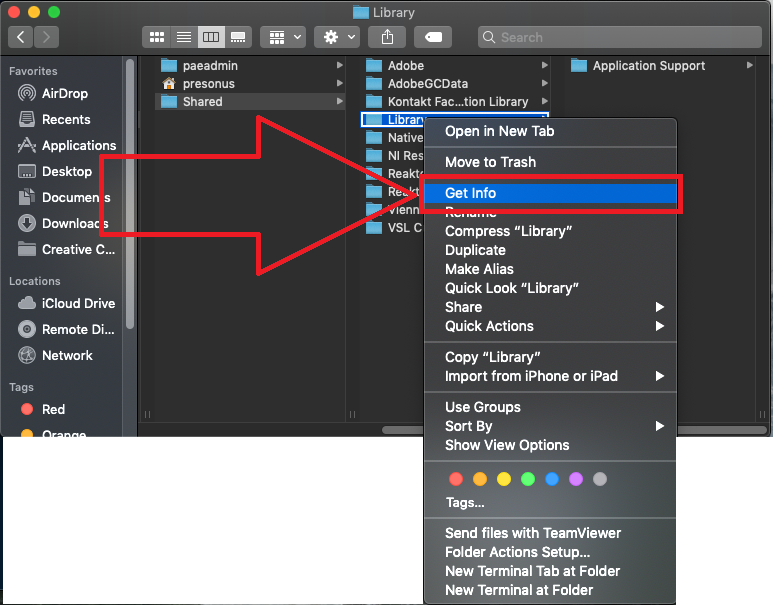
2. "라이브러리"에 대한 "정보 입수" 창을 열면 창의 오른쪽 하단 모서리에 있는 자물쇠를 클릭하고 Mac 암호를 입력할 수 있습니다. 그런 다음 설정을 변경할 수 있습니다. "정보 입수" 창의 "공유 및 권한" 섹션에 있는 각 사용자를 "읽기 및 쓰기"로 설정할 수 있습니다. "Wheel" 및 "Everyone"과 함께 사용자 이름이 있어야 합니다. 그렇지 않은 경우 + 기호를 눌러 추가하면 됩니다.
***권한을 변경할 수 있는 권한이 없다는 오류 메시지가 표시되면 이동>유틸리티>터미널로 이동하여 터미널 유틸리티를 여십시오. 그런 다음 다음 터미널 명령을 붙여넣고 컴퓨터 키보드에서 "Enter"를 누를 수 있습니다.
diskutil resetUserPermissions / `id -u`
그런 다음 컴퓨터를 재부팅하고 권한을 한 번 더 변경해 보십시오.
아래 이미지를 참조하십시오.
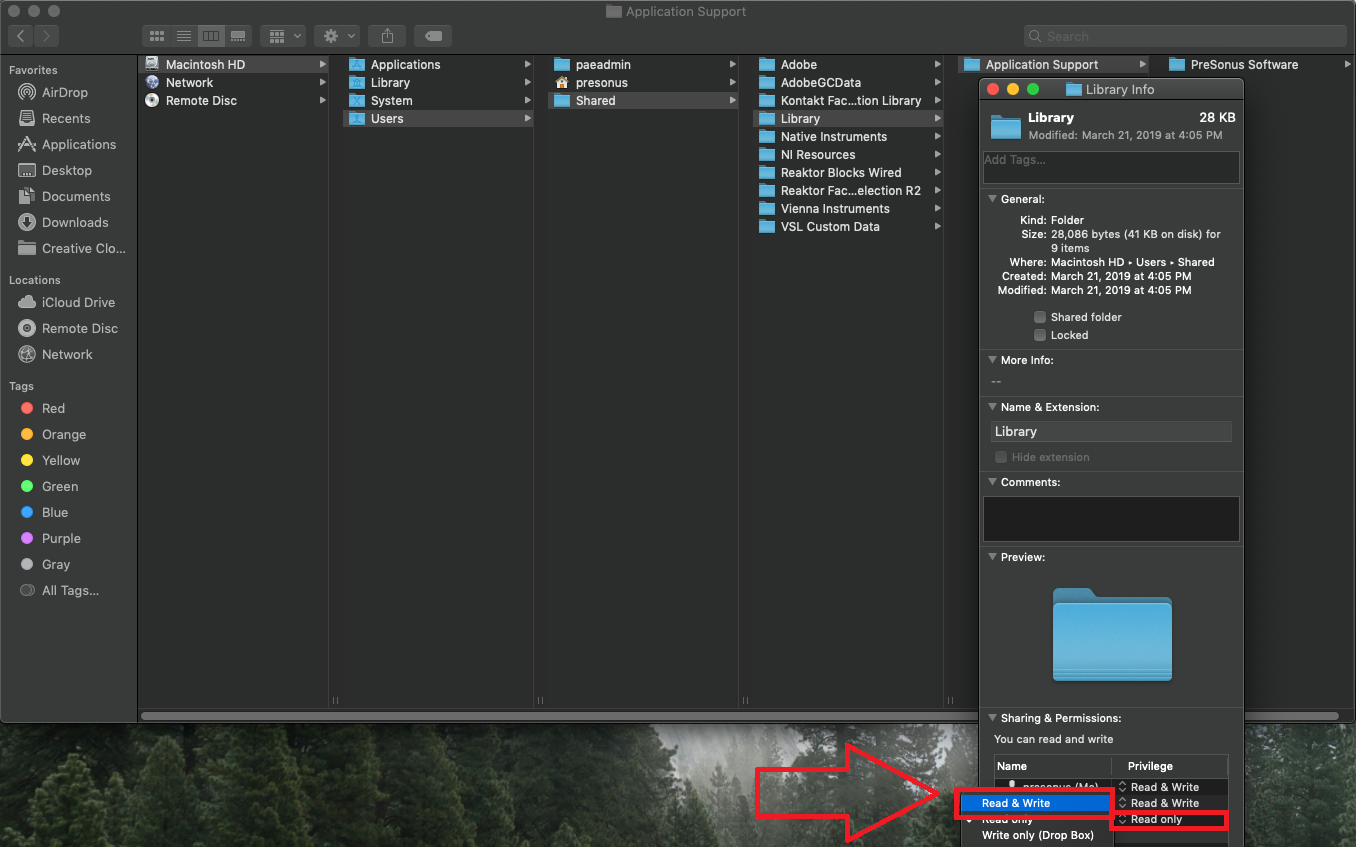
3. "읽기 및 쓰기" 권한을 설정하면 이 변경 사항을 포함된 모든 항목에 적용할 수 있습니다. 톱니바퀴를 클릭하고 "동봉된 항목에 적용"을 선택하기만 하면 됩니다. 아래는 설정을 설명하는 이미지입니다.
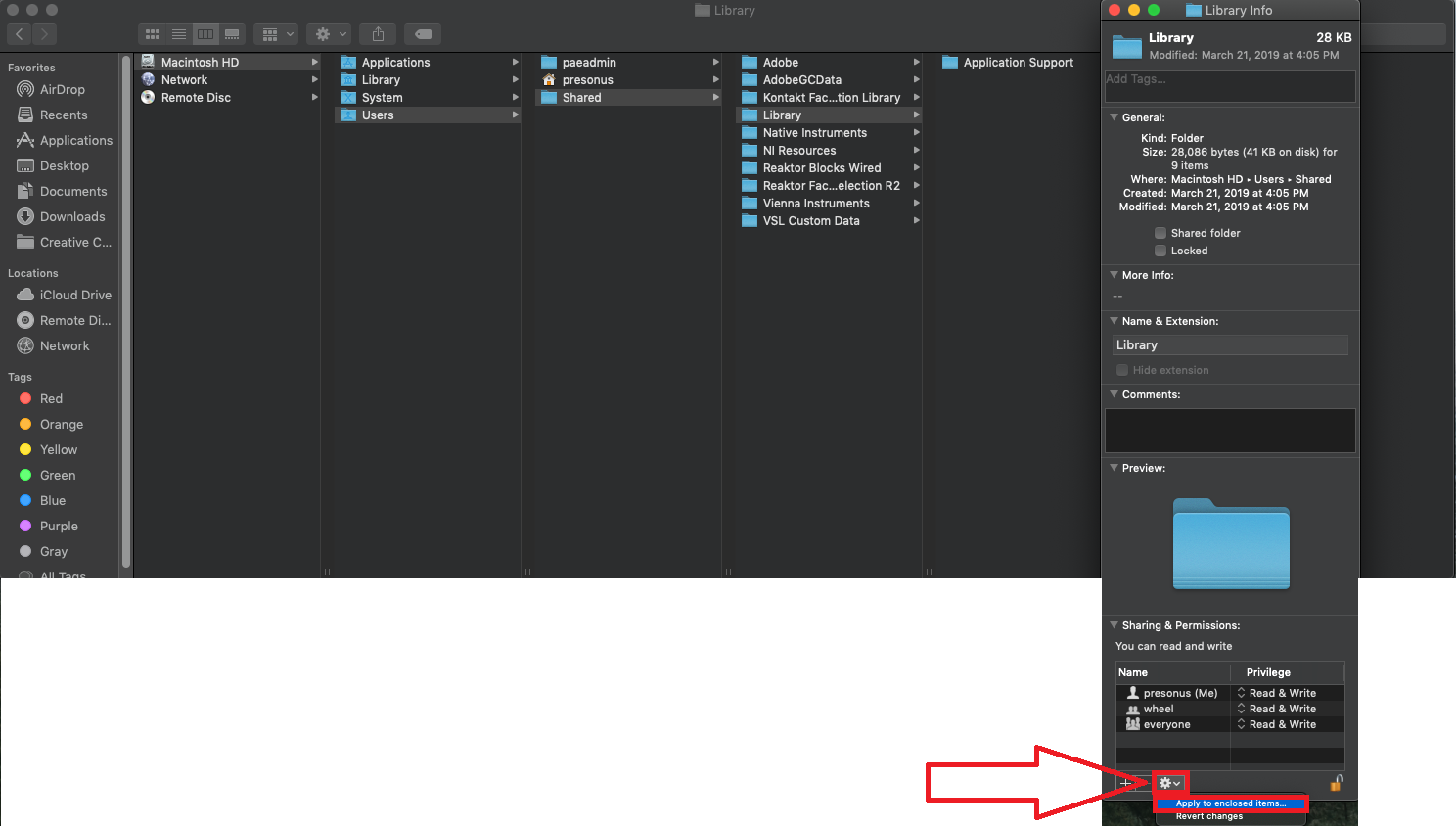
4. 소프트웨어를 다시 열고 한 번 더 활성화해 보십시오.























